
Pokud chcete změnit svůj Desktopová tapeta v systému Windows 11 Do jiného vestavěného obrázku na pozadí, barva solidní barvy nebo vlastního obrazu, je snadno proveditelné v nastavení systému Windows. Tady je to, jak.
Začínáme
Chcete-li změnit pozadí plochy, budete muset nejprve otevřít aplikaci Nastavení systému Windows. Naštěstí Microsoft nás opustil rychlou zástupce, který chcete použít: klepněte pravým tlačítkem myši na plochu a vyberte v nabídce, která se zobrazí vyberte možnost Přizpůsobit ".

Nastavení systému Windows se otevře kategorii "Personalizace". V seznamu Hlavní nastavení na pravé straně okna vyberte "Pozadí".
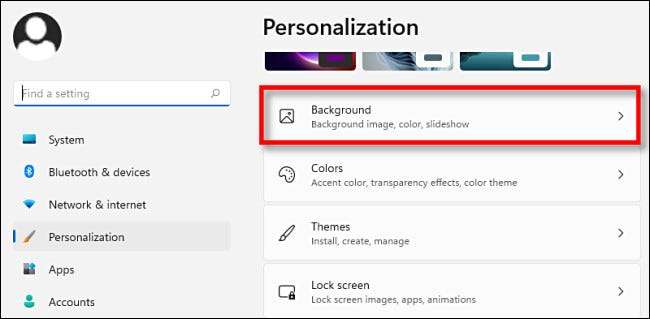
V nastavení pozadí vyhledejte možnost "Přizpůsobit své pozadí". V rozevíracím menu vedle něj můžete vybrat jednu ze tří možností:
- Obrázek: To vám umožní vybrat obrázek nebo fotografii (obrazový soubor) pro použití jako tapeta na plochu.
- Pevný: To vám umožní vybrat si tuhou barvu pro vaši plochu.
- Slideshow: Tato volba umožňuje vybrat složku obrázků, které chcete použít jako plochu na pozadí, která se automaticky mění.
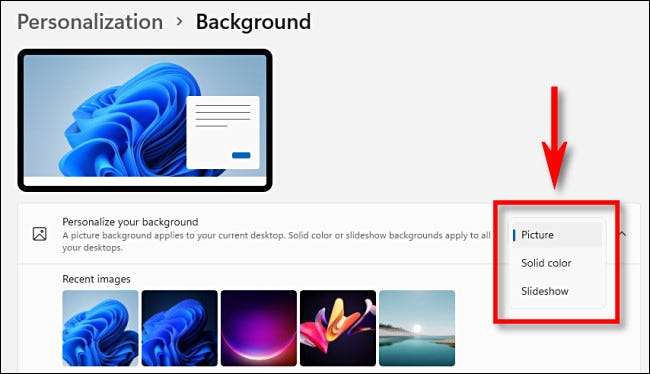
Stojí za zmínku, že možnost "Obraz" se vztahuje pouze na aktuální plochu, která je aktivní. Pokud používáte více stolních počítačů prostřednictvím funkce Virtual Desktops v systému Windows 11, můžete Nastavte jiný obrázek pro každou virtuální plochu . Naproti tomu "pevné" a "slideshow" se vztahují na všechny vaše virtuální desktopy najednou.
PŘÍBUZNÝ: Jak nastavit různé tapety pro virtuální desktopy v systému Windows 11
Volba obrázku jako pozadí vašeho stolního počítače
Pokud zvolíte "Obrázek" v menu "Přizpůsobit pozadí", máte dva hlavní možnosti. Můžete vybrat ze skupiny "Nedávné snímky" kliknutím na miniaturu nebo klepnutím na tlačítko "Procházet složky" a vybrat obrázek, který chcete použít, který je uložen v počítači.
(V případě, že se ztratíte při procházení obrazu, Windows 11 ukládá své vestavěné tapety v
C: WINDOWS WEBATER
ve výchozím stavu.)
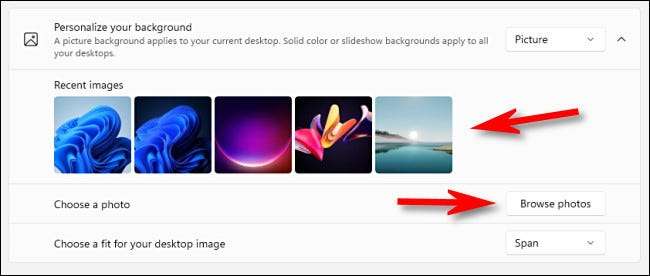
Ve skupinovém rámečku "Vyberte možnost FIT pro rozevírací nabídku Desktop Image", vyberte možnost, která vám nejlépe vyhovuje.
- Vyplnit: To se táhne nebo komprimuje obraz tak, aby odpovídal šířce obrazovky při zachování správného poměru stran.
- Vejít se: To se táhne nebo komprimuje obraz tak, aby odpovídal výšce obrazovky při zachování správného poměru stran.
- Protáhnout se: To se táhne nebo komprimuje obraz, který vyberete, chcete-li zapadnout do rozměrů obrazovky, aniž by se zachovalo původní poměr stran obrazu.
- Dlaždice: To opakuje obraz jako dlaždice z levého doprava začínajícího v levém horním rohu, dokud nevyplní celý prostor obrazovky plochy.
- Centrum: Zobrazí se obraz soustředěný na obrazovce v původním poměru velikosti a poměru stran.
- Rozpětí: Tato volba zobrazí obrázek přes pracovní počítače na více monitorech, překlenčí.
Výběr pevné barvy jako pozadí plochy
Pokud vyberete možnost "Solid Color" v "Přizpůsobit pozadí", můžete buď vybrat jeden z předem vybraných barev pozadí z mřížky barevných čtverců, nebo můžete vybrat vlastní barvu kliknutím na tlačítko "Zobrazit barvy".
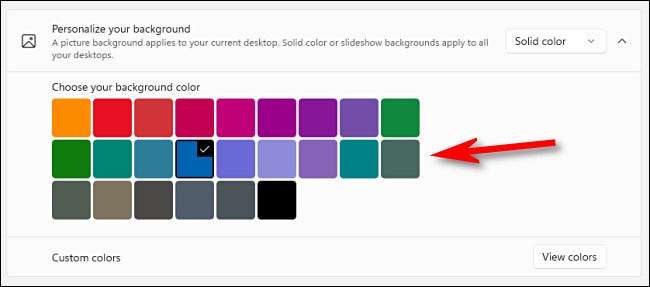
Nezapomeňte, že tato volba "Solid Color" se bude vztahovat na všechny vaše virtuální desktopy současně.
Nastavení prezentace jako pozadí plochy
Pokud vyberete možnost "Slideshow" v rozevírací nabídce "Personalizovat pozadí", zobrazí se možnosti, které umožňují procházet složku, která obsahuje obrázky, které chcete v průběhu času procházet. Po výběru složky můžete nastavit, jak často se změní obrazu s rozevírací nabídkou "Change Picture Každý". Můžete také vyměnit pořadí obrázků, zakázat prezentaci na napájení baterie a zvolit fit použití výplně, fit, protáhnout (a tak dále) popsaných výše.
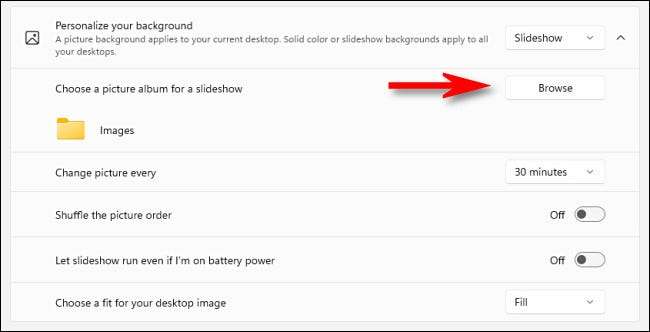
Jakmile máte pracovní plochu nastavit, jak se vám líbí, zavřete nastavení a vaše tapeta na plochu nebo pozadí zůstane tak, dokud ji nezměníte znovu. Windows 11 zahrnuje Spousta zábavných nových tapet k prozkoumání , Tak se bavte!
PŘÍBUZNÝ: Zde je to, co vypadají nové tapety systému Windows 11







